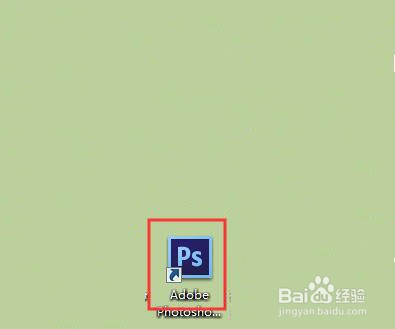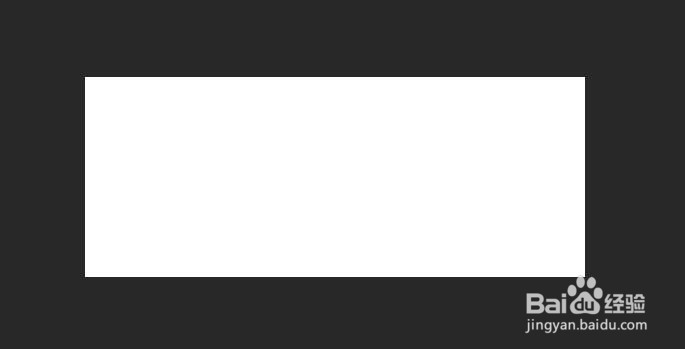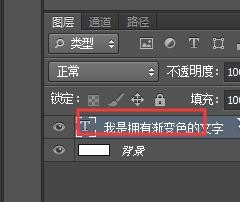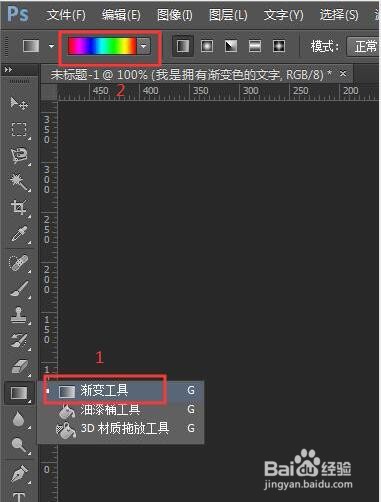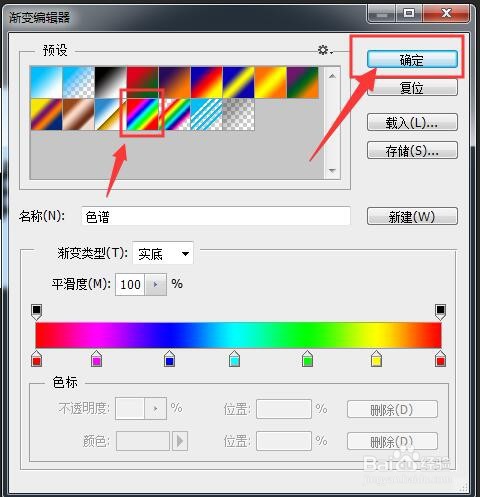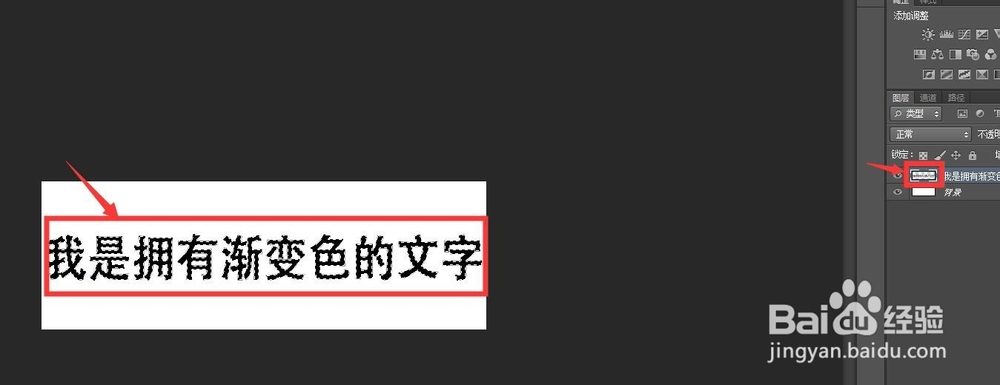ps如何给字体添加渐变色
1、首先在桌面上打开我们的ps工具,然后选择文件新建命令,文件大小自己设置,如下图所示:
2、然后我们在工具栏选择T(横排文字工具),在页面中写入文字,自己调整文字的大小和颜色,颜色随便选,只要能看得出来就可以,如下图所示:
3、我们在右侧图层下找到刚刚新建的文字图层,选中之后然后右键选择文字栅格化,栅格化之后的形状如下图所示:
4、选左侧工具栏中橡皮擦下边的渐变工具,然后在工具栏中点一下渐变颜色,步骤如下图所示:
5、在弹出的渐变编辑器中,如果你想自己设置别有风格的渐变色,可以手动更改色标的值,我直接在预设里,选择的是颜色最丰富的的彩虹条,然后选择确定按钮,如下图所示:
6、我们按住Ctrl键,然后鼠标左键点击字体图层的小框框,使字体呈现选区状态,如下图所示:
7、然后我们把鼠标放到该文件上随意拉动,可从上到下,从下到上,可从左到右,任意拖出一条线,可以看到字体的颜色就是刚刚设置的彩虹条的颜色,如下图所示:
8、然后,我们选择自己喜欢的颜色,CTRL + D取消选区,然后保存就可以了,如下图所示:
声明:本网站引用、摘录或转载内容仅供网站访问者交流或参考,不代表本站立场,如存在版权或非法内容,请联系站长删除,联系邮箱:site.kefu@qq.com。
阅读量:54
阅读量:34
阅读量:74
阅读量:66
阅读量:29